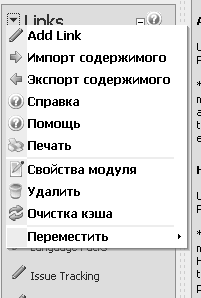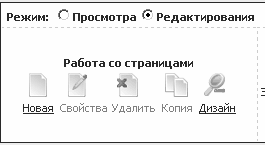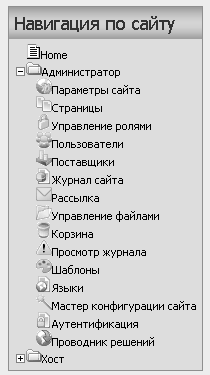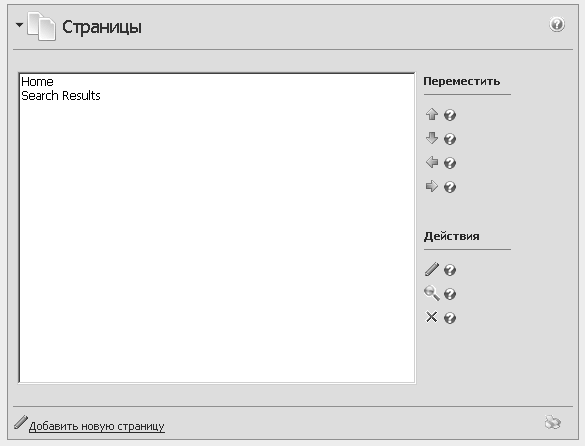Администрирование порталов и узлов DotNetNuke
Изменение контейнера по умолчанию
В качестве примера приведем изменение контейнера модуля Links. Для этого необходимо в контекстном меню заголовка модуля (рис. 11.24) выбрать пункт "Свойства модуля".
После выбора пункта настройки, откроется страница настройки свойств модуля для модуля навигации (рис. 11.25). Страница настройки модуля содержит много тех же опций, которые были расположены на странице настройки портала.
Для изменения контейнера по умолчанию следует раскрыть группу параметров "Параметры страницы" (рис. 11.26). На данный момент модуль использует один из стандартных контейнеров, поставляемых с приложением. Выберите другой контейнер и нажмите кнопку "Сохранить". Появится предыдущая страница, на которой сразу можно увидеть сделанные изменения.
На показанном примере можно убедиться, что контейнеры предоставляют большую гибкость в конструировании вида содержимого сайта. Обычно выбирают контейнеры, совпадающие по оформлению с общим дизайном сайта. Большинство шаблонов оформления содержат эти дополнения как часть поставки. Для скачивания доступны множество бесплатных и коммерческих версий шаблонов оформления. На сайте DotNetNuke имеется множество ссылок, позволяющих найти новые контейнеры и шаблоны оформления.
Создание страниц сайта
Для создания страниц сайта можно использовать один из двух способов. Можно развернуть панель управления и в группе элементов управления "Работа со страницами" нажать кнопку "Новая" (рис. 11.27). Другой способ - в меню Администратора (рис. 11.28) выбрать пункт "Страницы" и на открывшейся странице выбрать ссылку "Добавить новую страницу".
Откроется диалоговое окно "Параметры страницы" (рис. 11.30), в котором можно указать название страницы, заголовок, комментарии к странице, при необходимости задать родительскую страницу, шаблон страницы, режим доступа к странице групп пользователей и некоторые другие параметры.
Создайте шесть новых страниц. Первая страница имеет название "О компании", вторая - "Турпоездки", третья страница - "Поля". Третья страница является дочерней для страницы "Турпоездки". Родительскую страницу для нее необходимо выбрать в пункте "Страница-предок" при настройке параметров новой страницы. Четвертая страница "Пляж" (родительская для нее - "Турпоездки"), Пятая страница - "Форум", Шестая страница - "Блог" (рис. 11.31).
Контрольные вопросы
- В чем отличие между порталом и сайтом в DNN?
- Перечислите организационные элементы портала.
- Из каких компонентов состоят страницы? Какие существуют инструменты управления страницами в DNN?
- Дайте определение понятию "секция". Какие секции создаются для страницы по умолчанию? От чего зависит их количество и расположение?
- Для каких целей используются контейнеры? Каким образом можно использовать контейнеры?
- Дайте определение понятию "модуль" в DNN.
- Каким образом реализуется разделение полномочий пользователей в DNN?